WPS文字在打印试卷或者论文时如何按照格式设置装订线
装订线一般用于打印试卷或者论文,很多新手朋友们在这上面表示疑问,本教程为大家介绍下如何按照格式在打印时设置装订线。不了解的朋友不要错过哦,下面有个WPS双面打印关于装订线的问题,感兴趣的朋友可以了解下:
文档需要双面打印,奇数页左边空大一点留着装订,偶数页右边空大一点留着装订。我在页面设置里设置好了上下左右及装订线,版式中选择了页眉页脚奇偶页不同,效果是达到了,但是偶数页上方都多了一条横线,请问怎么去掉这条横线?或者还有什么其他好的办法来处理?
双击偶数页页眉,将样式设为"正文"。或者双击页眉,在页面布局——页面边框——边框中,将段落边框去掉。
具体步骤
1、打开WPS文档2013,单击顶部的"页面布局"
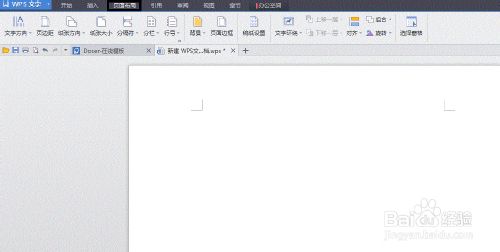
2、选择"页面边距"
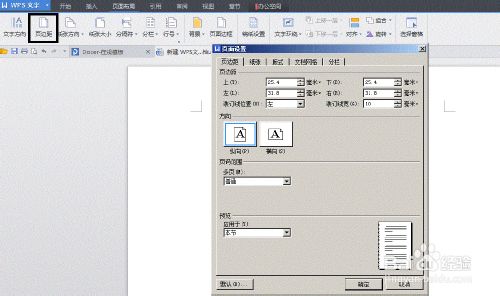
3、"装订线"选"左","装订线宽"选"10毫米"
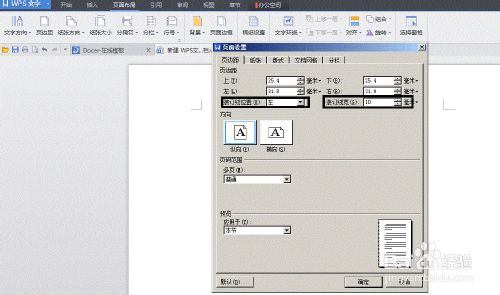
4、切换到"版式",选"奇偶页不同"
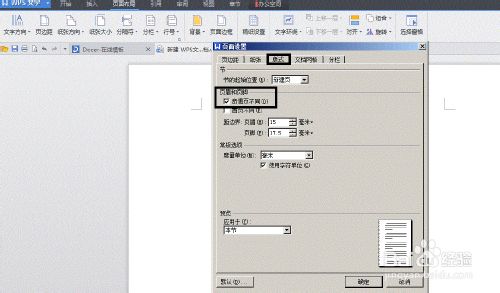
5、确定之后,我们的装订线就算设置好了。
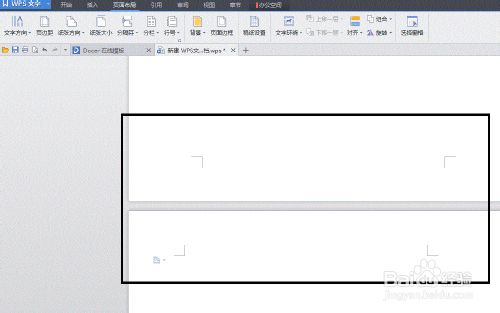
版权声明:
本站所有文章和图片均来自用户分享和网络收集,文章和图片版权归原作者及原出处所有,仅供学习与参考,请勿用于商业用途,如果损害了您的权利,请联系网站客服处理。









